iPhone 13 Storage Full 的終極修復
你的 iPhone 13 存儲空間滿了嗎? iPhone 13 存儲空間已滿問題可以經濟地解決,您還不需要出售新的 iPhone 13 併購買更大容量的手機。 立即嘗試這些方法來釋放 iPhone 13 上的空間並輕鬆解決 iPhone 13 存儲空間已滿的問題。
第一部分:如何修復 iPhone 13 存儲滿問題
iPhone 13 配備 128 GB 基本存儲。 在紙面上,這聽起來很神奇,但實際上,考慮到 iPhone 13 的巨大功能,這種容量通常不足以滿足用戶的最佳需求。 因此,iPhone 用戶不斷遭受 iPhone 存儲滿的問題。 以下是解決該問題的 10 種方法。
方法 1:刪除不需要的應用程序
App Store 上有數十億個應用程序,每一個都在爭奪我們的注意力和主屏幕空間,你永遠不知道今天你的 iPhone 上有多少應用程序。 來吧,想像一個數字。 現在,在“設置”>“常規”>“關於”中檢查該號碼。 驚訝嗎?
很多這樣的應用程序讓我們每天的生活更輕鬆。 但是,今天有很多沒有用的東西,甚至忘記了它們甚至存在,因為它們只是在設置過程中恢復到新的 iPhone 13。 Apple 知道這一點,並提供了一種查看 iPhone 上所有應用程序列表的方法,無論是默認應用程序還是您安裝的應用程序。
第 1 步:從主屏幕向左滑動以進入應用程序庫。
第 2 步:現在,向下滑動以顯示所有應用程序的列表。
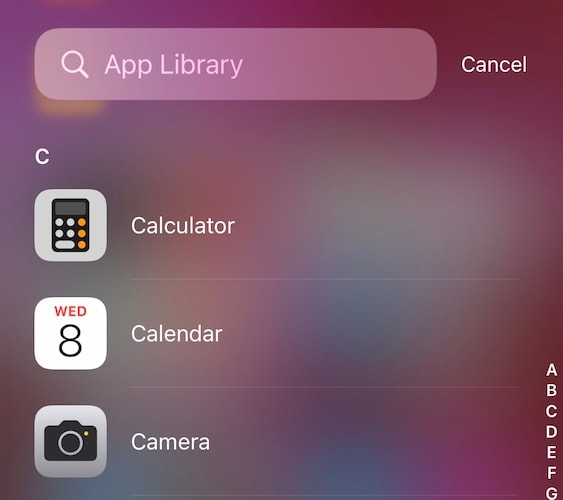
在這裡,瀏覽列表並查看您正在使用哪些應用程序,哪些沒有。 刪除那些你甚至不知道在手機上的。 記下大型應用程序,例如您已玩完的遊戲並不必要地佔用大量存儲空間。
從應用程序庫中刪除:
第 1 步:只需點擊並按住您要刪除的應用程序,彈出窗口就會顯示
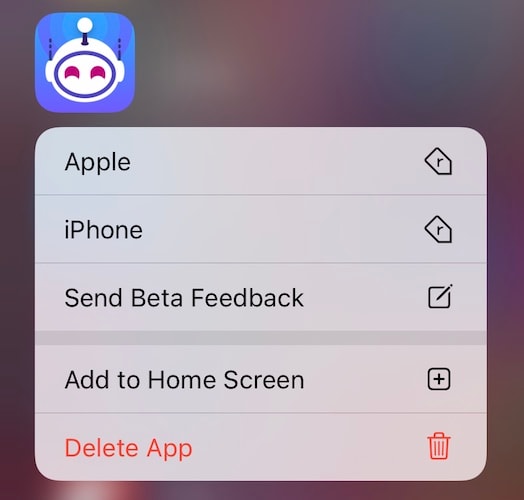
第 2 步:點擊刪除應用程序並確認。

對要刪除的應用程序執行此操作。 如果您正在尋找一種批量刪除應用程序的方法,那麼第三部分會給您一個驚喜。
方法 2:流式傳輸音樂而不是將其存儲在設備上
解決 iPhone 13 存儲滿問題的另一種相當無害的方法是使用流媒體音樂服務。 如果您對這個想法猶豫不決,請考慮購買更高存儲容量的 iPhone 機型的前期成本。 這將遠遠超過為流媒體音樂支付的費用,而且它今天將節省您設備上的存儲空間。 此外,如果您只存儲音樂並且根本不為流媒體付費,請考慮將您在 iPhone 上的音樂庫更新為僅包含您將在本週聽到的音樂。 這樣,您的整個音樂庫就不會佔用 iPhone 上的空間。 Apple Music 和 Spotify 等流媒體音樂服務在全球範圍內稱雄,亞馬遜音樂緊隨其後。 無論如何,如果您是 Amazon Prime 的訂閱者,Amazon Music 是一個不錯的選擇。
方法 3:刪除觀看的劇集
如果您使用 Netflix 和 Amazon Prime 等視頻流服務,它們允許您下載劇集和電影以供以後觀看。 如果您在那裡有一些下載,您可以看完並刪除它們。 或者,如果您需要立即存儲,請立即刪除它們,然後在觀看時觀看/流式傳輸它們。 當您使用它時,請嘗試將下載量保持在最低限度以節省 iPhone 上的空間。 您可能還想調整下載的視頻質量。
方法 4:使用 iCloud 照片庫
您可以為 iCloud Drive 付費並輕鬆使用 iCloud 照片庫等功能,以釋放設備上的大量存儲空間,同時保持在所有 Apple 設備上查看所有照片和視頻的能力。 要在 iPhone 上使用 iCloud 照片圖庫,請按照以下步驟啟用它:
第 1 步:轉到設置並在頂部點擊您的姓名,然後點擊 iCloud。
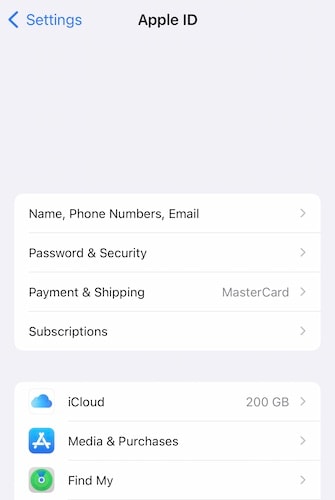
第 2 步:現在,選擇照片並確保設置如下以使用 iCloud 照片庫並釋放 iPhone 上的空間。
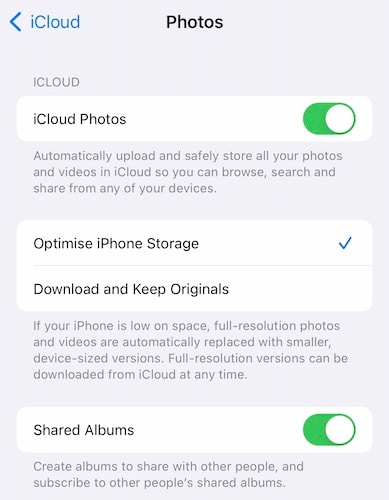
方法 5:刪除不需要的照片和視頻
WhatsApp 等聊天應用程序設置為將聊天中收到的照片和視頻存儲在您的照片庫中。 這意味著您在 WhatsApp 中收到的每個表情包、每個有趣的視頻、每張照片都存儲在您 iPhone 上的照片庫中,啟用 iCloud 照片庫後,這些照片也將上傳到 iCloud 並使用那裡的空間。 您應該檢查您的照片庫以查找您完全不需要的圖像和視頻。 此外,您應該將聊天應用程序設置為默認情況下不在您的庫中存儲圖像和視頻。 以下是如何做到這一點:
第 1 步:進入 WhatsApp 的設置並選擇“聊天”
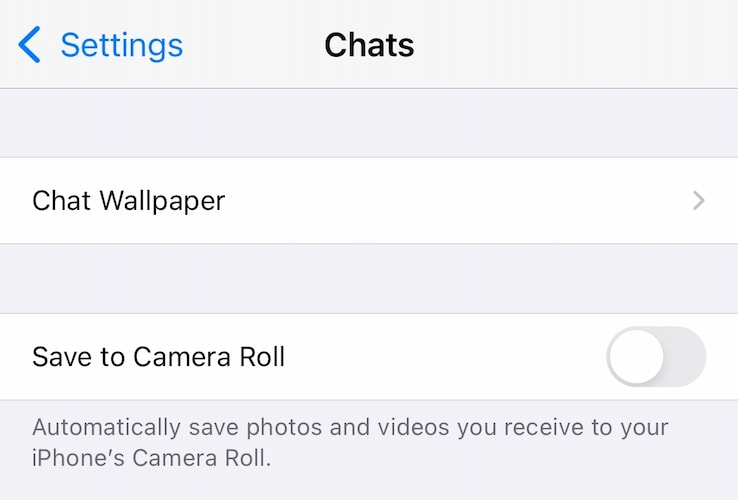
第 2 步:關閉“保存到相機膠卷”。
這將確保從現在開始,只會保存您明確保存的圖像和視頻。
方法 6:減少 iMessage 存儲時間範圍
對於 iMessage 也可以並且應該執行與上述相同的操作。 iMessage 消息設置為在兩分鐘後過期音頻消息和數字觸摸消息,直到您保留它們,但照片和視頻以及整個消息歷史記錄設置為永久存儲。 您可能想在此處更改該設置:
第 1 步:轉到設置 > 消息。 向下滾動到消息歷史記錄:
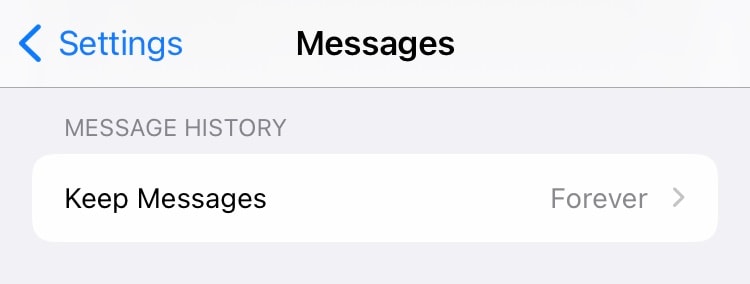
第 2 步:點擊“保留消息”並選擇您喜歡的時間範圍:
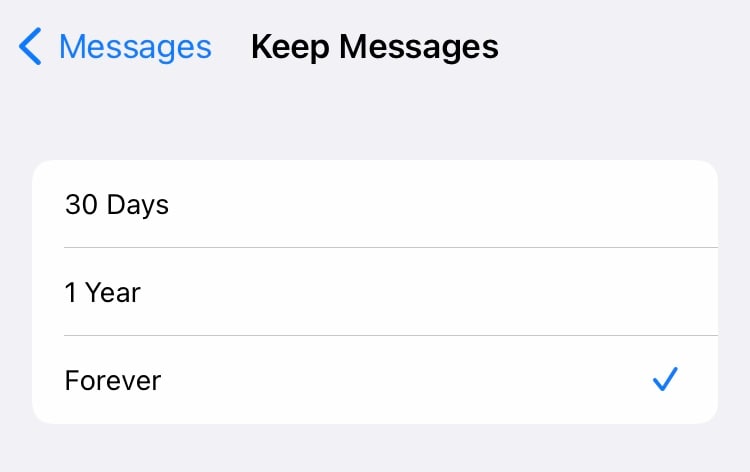
方法七:一併刪除舊消息線程
刪除不必要的消息線程是在存儲空間已滿的 iPhone 上回收存儲空間的另一種方法。 您可以批量刪除或逐個刪除線程。
以下是如何一一刪除消息中的線程:
第 1 步:在要刪除的線程上向左滑動,然後點擊紅色的刪除選項。
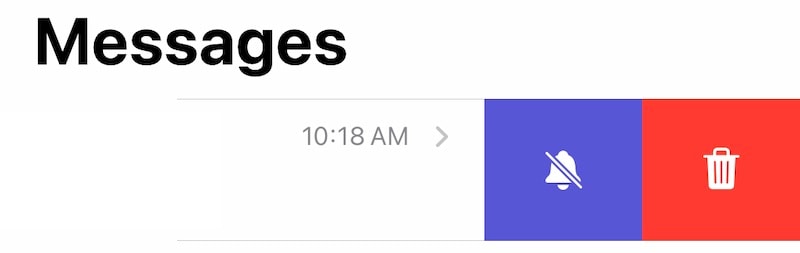
第二步:確認刪除。
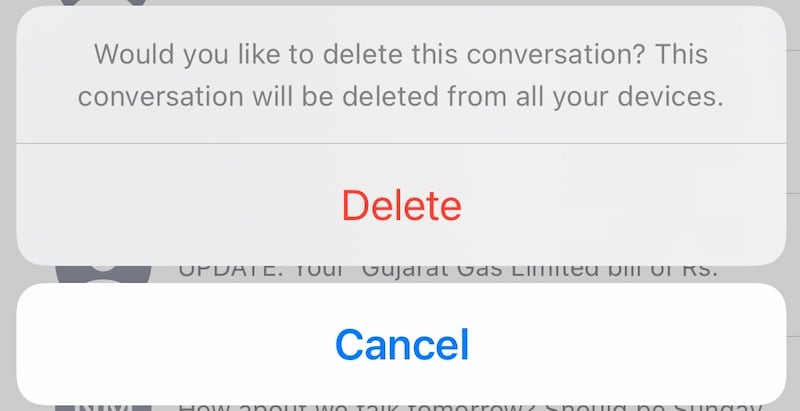
以下是批量刪除線程的方法:
第 1 步:在消息中,點擊頂部的圓形橢圓,然後點擊“選擇消息”。
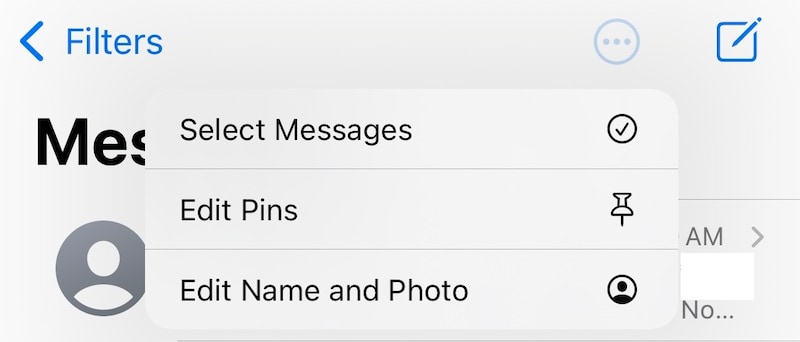
第2步:現在點擊每個線程左側出現的圓圈,用複選標記填充它。 對您要刪除的所有消息線程執行此操作。

第 3 步:點擊底部的刪除並確認。
第二部分:什麼是 iPhone 其他存儲以及如何清除 iPhone 其他存儲?
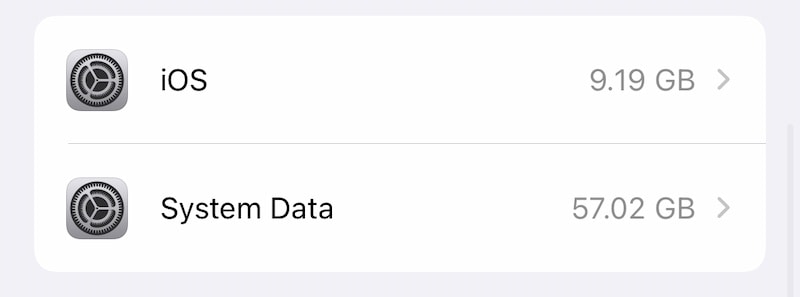
每當人們面臨 iPhone 存儲問題時,他們幾乎總是會驚訝地發現佔用數 GB 且大小動態變化的 Other 存儲。 這個其他存儲是什麼以及如何從這個存儲中回收空間?
這個其他存儲是您的 iOS 存儲“它需要的所有其他內容”,這就是它本質上動態的原因。 它包含診斷日誌、緩存、Safari 數據、消息中的圖像和視頻緩存等。Apple 提供了可能構成其他存儲的解釋。 如果您點擊上面的系統數據,您將看到:

如何減小這個存儲的大小?
方法 8:清除 Safari 數據
我們經常在我們的設備上瀏覽互聯網。 Safari 是我們在 iPhone 上使用的事實上的網絡瀏覽器,即使我們將打開的標籤頁保持在最低限度,緩存和其他數據也不會自行消失,至少和我們希望的一樣有效。 以下是手動清除 Safari 數據以回收和釋放 iPhone 13 空間的方法。請注意,這將關閉所有打開的標籤,但不會刪除任何書籤。
第 1 步:轉到設置 > Safari

第 2 步:向下滾動並點擊清除歷史記錄和網站數據,然後再次點擊確認。
方法 9:清除“其他”數據,例如……
你的語音筆記、提醒事項中已完成的任務、筆記應用程序中的筆記,基本上你 iPhone 13 上的所有內容都在使用存儲空間。 因此,保持一切優化的最佳方法是執行定期維護,例如在提醒應用程序中刪除已完成的任務,確保筆記是相關的,並定期刪除舊的、不必要的筆記,語音筆記也是如此,這取決於在您的設置中,也可以佔據相當大的一部分。 在各個應用程序中刪除此數據。
方法 10:清除設備上的文件
您可以使用 iPhone 上的“文件”應用程序檢查 iPhone 上是否有可以刪除的文件。 這些通常是您從 Mac 傳輸到 iPhone 的文件(並存儲在文件中),或者它們可能是您傳輸到 iPhone 的視頻。
第 1 步:打開“文件”應用並點擊“瀏覽”(底部)兩次以顯示“位置”:
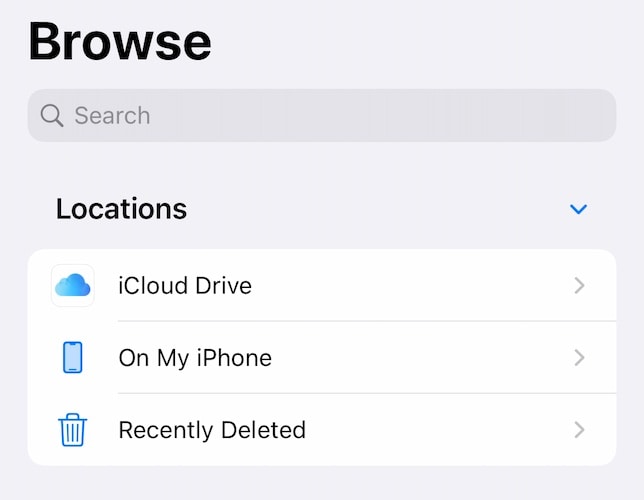
第 2 步:點擊在我的 iPhone 上查看您在此處擁有的內容並刪除您認為不再需要的內容。
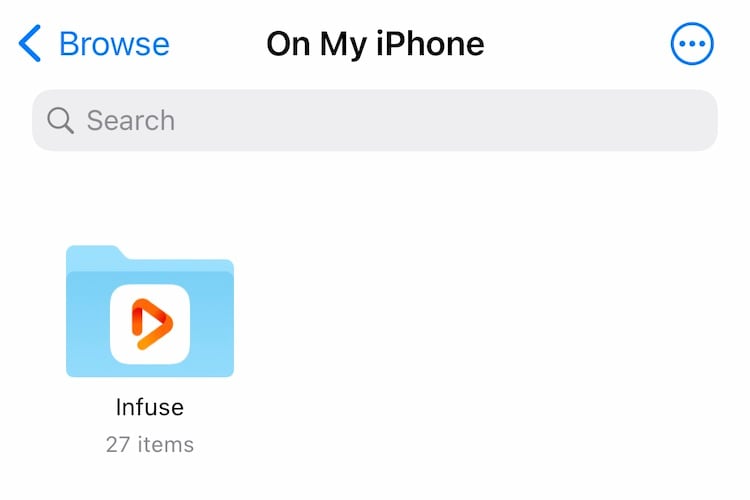
第 3 步:返回上一級並點擊最近刪除並刪除此處找到的所有內容。
第三部分:使用 DrFoneTool 修復 iPhone 13 存儲滿問題 – 數據橡皮擦 (iOS)
DrFoneTool 是一款出色的工具,可用於解決智能手機的各種問題。 您將面臨挑戰,以找到您想做但沒有做的事情。 當然,DrFoneTool 中有一個模塊可以幫助您解決 iPhone 13 存儲已滿的問題。

DrFoneTool – 數據橡皮擦 (iOS)
一鍵式工具永久擦除 iPhone
- 它可以永久刪除 Apple 設備上的所有數據和信息。
- 它可以刪除所有類型的數據文件。 此外,它在所有 Apple 設備上同樣有效。 iPad、iPod touch、iPhone 和 Mac。
- 它有助於提高系統性能,因為 DrFoneTool 的工具包可以完全刪除所有垃圾文件。
- 它為您提供更好的隱私。 DrFoneTool – Data Eraser (iOS) 及其獨有的功能將增強您在 Internet 上的安全性。
- 除了數據文件,DrFoneTool Eraser (iOS) 可以永久擺脫第三方應用程序。
該軟件可讓您清除設備中的垃圾,刪除大型應用程序,甚至可以讓您有選擇地刪除數據,包括設備中的照片和視頻,以立即釋放存儲空間,無需麻煩,如果您不想支付 iCloud 訂閱費用.
第 1 步:下載 DrFoneTool
第 2 步:將 iPhone 13 連接到計算機後,啟動 DrFoneTool 並選擇數據橡皮擦模塊。

第 3 步:選擇“釋放空間”。
第 4 步:現在,您可以選擇要對設備執行的操作 – 擦除垃圾文件、擦除特定應用程序、擦除大文件等。還有一個選項可以從設備壓縮和導出照片!
第 5 步:選擇擦除垃圾文件。 掃描您的 iPhone 後,該應用程序將在您的設備上顯示垃圾文件。

第 6 步:只需選中要刪除的內容旁邊的複選標記,然後單擊底部的清理!
這就是使用 Wondershare DrFoneTool – Data Eraser (iOS) 快速安全地修復 iPhone 13 存儲已滿問題是多麼容易。
結論
即使初始存儲空間為 128 GB,由於硬件的強大功能,iPhone 的存儲空間也可能不足。 相機系統能夠拍攝 8K 視頻,處理器和圖形系統能夠讓您在移動中編輯視頻,甚至可以在手機上編輯 RAW 照片。 最重要的是,消費者正在充分利用硬件產品,隨時隨地拍攝視頻和拍照。 還有一些遊戲,它們中的每一個都經常佔用數 GB 的空間。 所有這些都很快填滿了存儲空間,我們甚至還沒有達到消息和 WhatsApp 等聊天應用程序的存儲空間,也沒有下載視頻供以後觀看,也沒有下載流媒體視頻應用程序中的內容供以後查看。 或者,使用 Safari 時生成的數據,或者手機定期生成的診斷和日誌。 您明白了,存儲非常寶貴,您需要幫助來管理它。 您可以使用一些簡單的提示來逐步完成工作,或者您可以節省時間並開始使用 DrFoneTool – 數據橡皮擦 (iOS),它可以讓您快速安全地從設備中刪除垃圾並保持檢查在大文件和應用程序上。